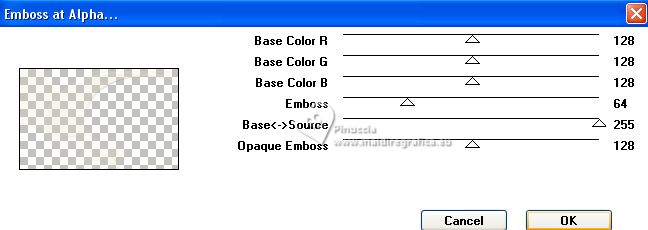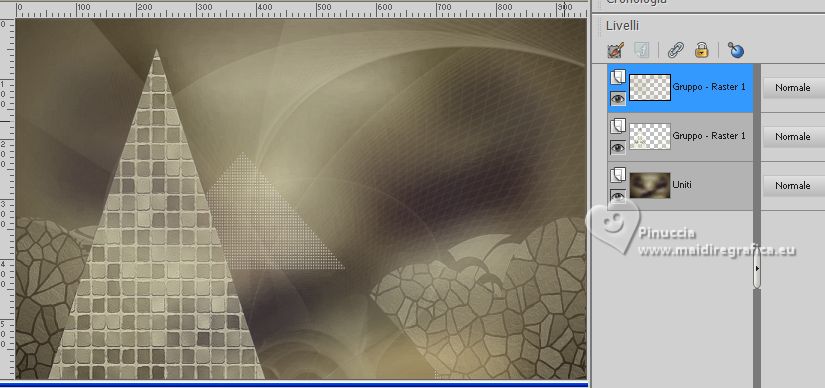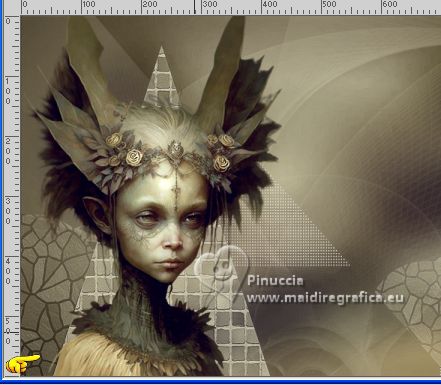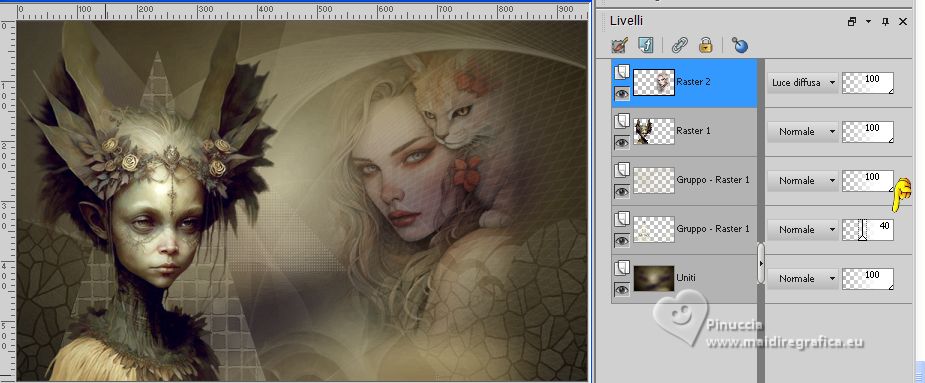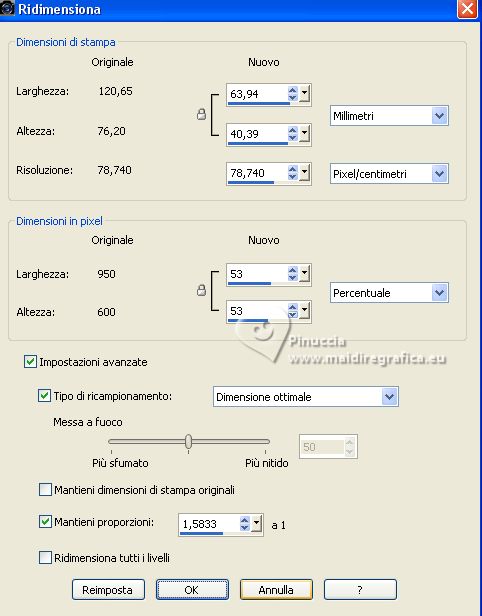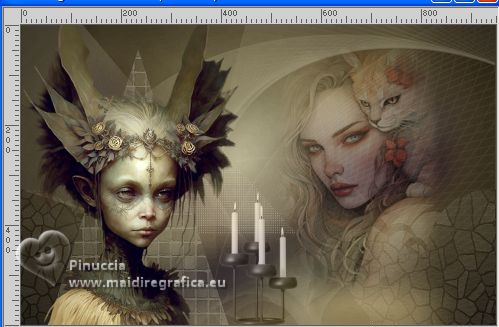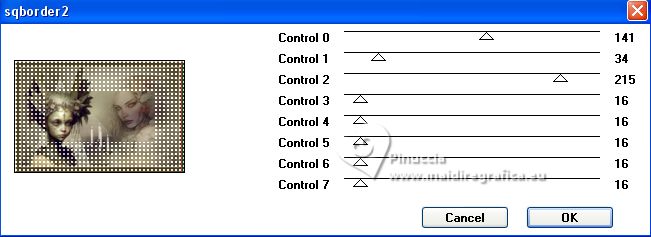|
RIET


Ringrazio Jille per avermi permesso di tradurre i suoi tutorial.

qui puoi trovare qualche risposta ai tuoi dubbi.
Se l'argomento che ti interessa non Ŕ presente, ti prego di segnalarmelo.
Il tutorial Ŕ stato scritto con PSP 2019 e tradotto con Corel X, X2, X7, ma pu˛ essere eseguito anche con le altre versioni di PSP.
Secondo la versione utilizzata, potresti ottenere dei risultati differenti.
Dalla versione X4, il comando Immagine>Rifletti Ŕ stato sostituito con Immagine>Capovolgi in orizzontale,
e il comando Immagine>Capovolgi con Immagine>Capovolgi in verticale.
Nelle versioni X5 e X6, le funzioni sono state migliorate rendendo disponibile il menu Oggetti.
Con la nuova versione x7, i comandi Immagine>Rifletti e Immagine>Capovolgi sono tornati, ma con nuove varianti.
Vedi la scheda sull'argomento qui
 Traduzione francese/traduction française qui/ici Traduzione francese/traduction française qui/ici
 le vostre versioni/vos versions qui/ici le vostre versioni/vos versions qui/ici
Occorrente:
Materiale qui
Grazie per i tubes Riet, Yvonne e Kamil; per una maschera Narah,
e per una maschera e il pennello @nn_tdstudio.
(in questa pagina trovi i links ai siti dei creatori di tubes e materiali).
Filtri
in caso di dubbi, ricorda di consultare la mia sezione filtri qui
Filters Unlimited 2.0 qui
VM Distortion - Smallpox qui
Mura's Seamless - Emboss at Alpha qui
Flaming Pear - Melancholytron qui
AFS IMPORT - sqborders2 qui
I filtri VM Distortion, Mura's Seamless e AFS IMPORT si possono usare da soli o importati in Filters Unlimited
(come fare vedi qui)
Se un filtro fornito appare con questa icona  deve necessariamente essere importato in Filters Unlimited. deve necessariamente essere importato in Filters Unlimited.

non esitare a cambiare modalitÓ di miscelatura e opacitÓ secondo i colori utilizzati.
Nelle ultime versioni di PSP non c'Ŕ il gradiente di primo piano/sfondo (Corel_06_029)
Puoi usare i gradienti delle versioni precedenti.
Trovi qui i gradienti Corel X.

Metti il pennello nella cartella Pennelli.
Attenzione, il pennello Ŕ composto da due files che non devono essere separati.
Vedi gli appunti sui pennelli qui
Metti lo script Aquarel nella cartella Script Sicuri.
Apri le maschere in PSP e minimizzale con il resto del materiale.
1. Imposta il colore di primo piano con #e1dcbe
e il colore di sfondo con #4a3f27.
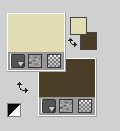
Passa il colore di primo piano a Gradiente di primo piano/sfondo, stile Sprazzo di luce.

2. Apri una nuova immagine trasparente 950 x 600 pixels.

Riempi  l'immagine trasparente con il colore scuro di sfondo. l'immagine trasparente con il colore scuro di sfondo.
3. Livelli>Nuovo livello raster.
Riempi  il livello con il gradiente. il livello con il gradiente.
4. Effetti>Plugins>Filters Unlimited 2.0 - VM Distortion - Smallpox.
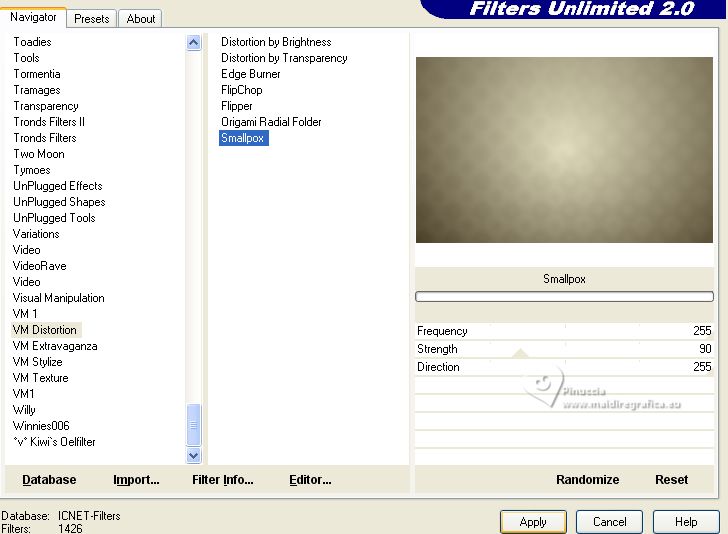
attenzione, pu˛ capitare che questo filtro, quando si importano gli effetti in Unlimited,
li divida; se non trovi l'effetto nella parte superiore, cercalo nella parte inferiore della lista
5. Abbassa l'opacitÓ di questo livello al 90%.
Regola>Messa a fuoco>Metti a fuoco.
Livelli>Unisci>Unisci visibile.
6. Effetti>Plugins>Flaming Pear - Melancholyton, con i seguenti settaggi.
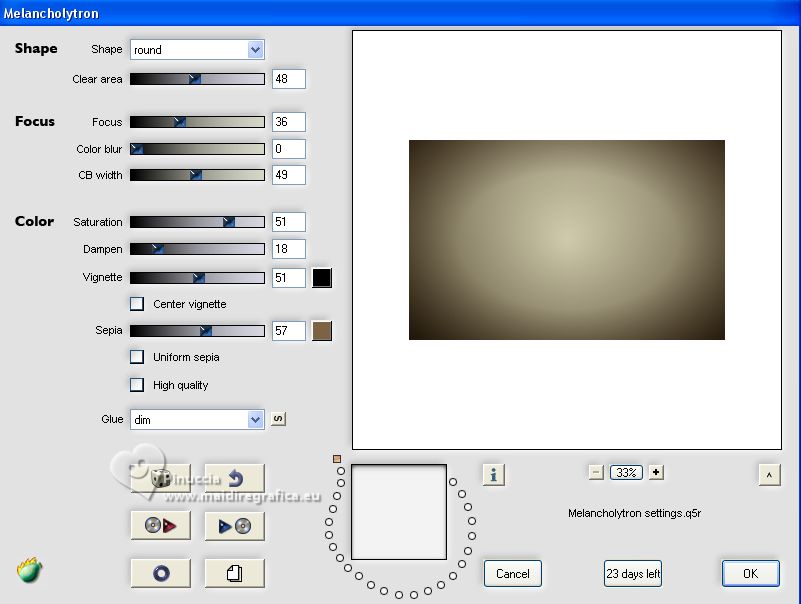
per il mio esempio, ho impostato Multiply
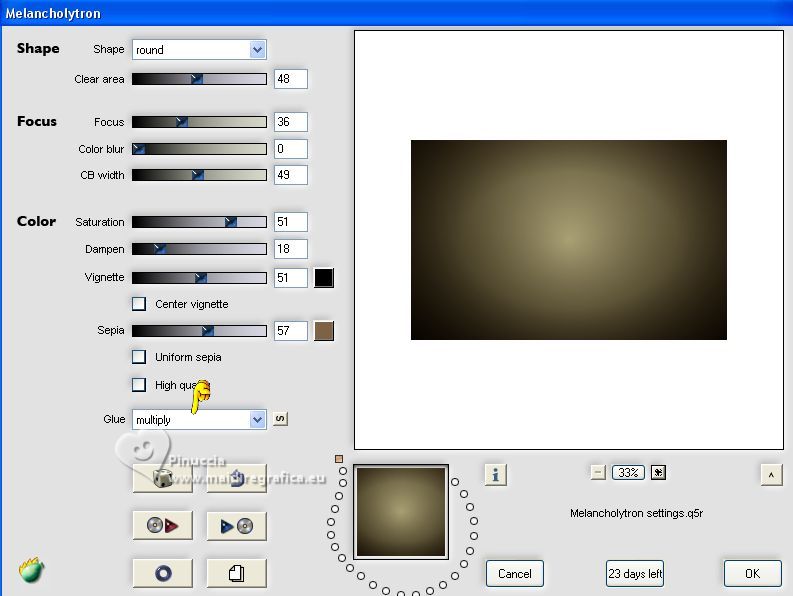
7. Livelli>Nuovo livello raster.
Selezione>Seleziona tutto.
8. Apri il tube Riet_1035 _ 190723.png 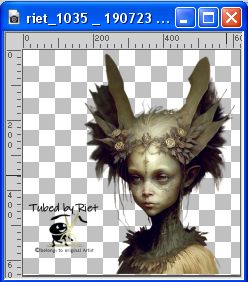
Cancella il watermark e vai a Modifica>Copia.
Minimizza il tube.
Torna al tuo lavoro e vai a Modifica>Incolla nella selezione.
Selezione>Deseleziona.
9. Sposta  l'immagine sulla destra, l'immagine sulla destra,
in modo che si trovi al centro del lavoro.
10. Regola>Sfocatura>Sfocatura gaussiana - raggio 35.

Livelli>Unisci>Unisci gi¨.
11. Se non vedi la barra degli script, vai a Visualizza>Barre degli Strumenti/Script.
Cerca e seleziona lo script aquarel
e clicca sulla freccia blu per eseguire lo script.

Regola>Messa a fuoco>Metti a fuoco.
12. Livelli>Nuovo livello raster.
Passa il colore di primo piano a Colore.
Riempi  il livello con il colore di primo piano. il livello con il colore di primo piano.
13. Livelli>Nuovo livello maschera>Da immagine.
Apri il menu sotto la finestra di origine e vedrai la lista dei files aperti.
Seleziona la maschera @nn_010912_mask_153_tdstudio.jpg

Livelli>Unisci>Unisci gruppo.
Effetti>Effetti di bordo>Aumenta.
14. Livelli>Nuovo livello raster.
Abbassa l'opacitÓ dello strumento Riempimento a 50.
Riempi  il livello con il colore di primo piano. il livello con il colore di primo piano.
non dimenticare di riportare l'opacitÓ a 100
15. Livelli>Nuovo livello maschera>Da immagine.
Apri il menu sotto la finestra di origine
e seleziona la maschera narahsmask_1715.jpg

Livelli>Unisci>Unisci gruppo.
16. Effetti>Plugins>Mura's Seamless - Emboss at Alpha, con i settaggi standard.
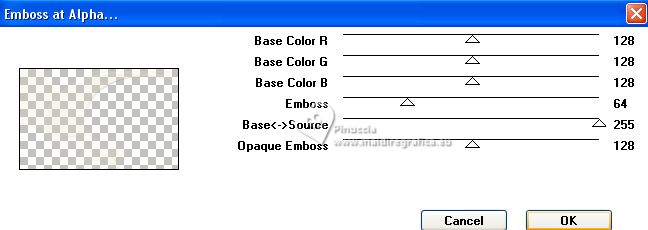
17. Effetti>Effetti 3D>Sfalsa ombra, colore di sfondo.

Risultato:
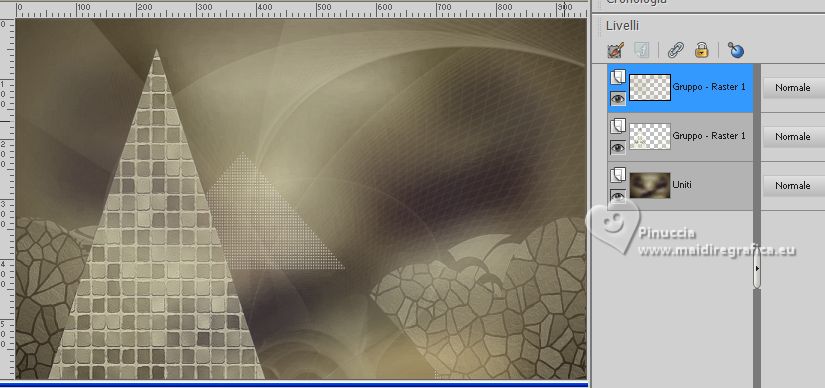
18. Modifica>Incolla come nuovo livello
(il tube Riet_1035_190723.png Ŕ sempre in memoria).
Immagine>Rifletti.
Sposta  il tube a sinistra. il tube a sinistra.
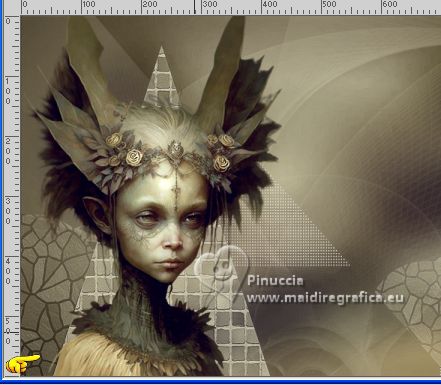
19. Effetti>Effetti 3D>Sfalsa ombra, con i settaggi precedenti.

20. Apri il tube yld-misted-woman-and-cat.pspimage 
Modifica>Copia.
Torna al tuo lavoro e vai a Modifica>Incolla come nuovo livello.
21. Effetti>Effetti di immagine>Scostamento.

22. Cambia la modalitÓ di miscelatura di questo livello in Luce diffusa.
per evidenziare il tube, ho abbassato l'opacitÓ del livello della prima maschera;
decidi cosa fare secondo il tuo tube e i tuoi colori
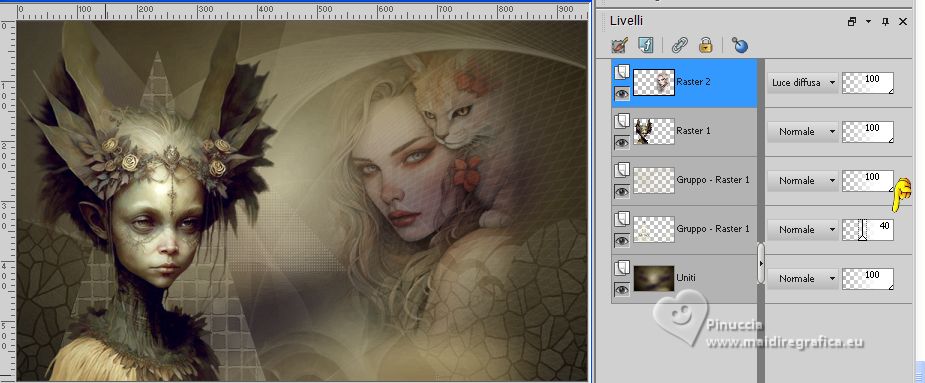
23. Apri il tube KamilTube-777.png 
Cancella il watermark e vai a Modifica>Copia.
Torna al tuo lavoro e vai a Modifica>Incolla come nuovo livello.
Immagine>Ridimensiona, al 53%, tutti i livelli non selezionato.
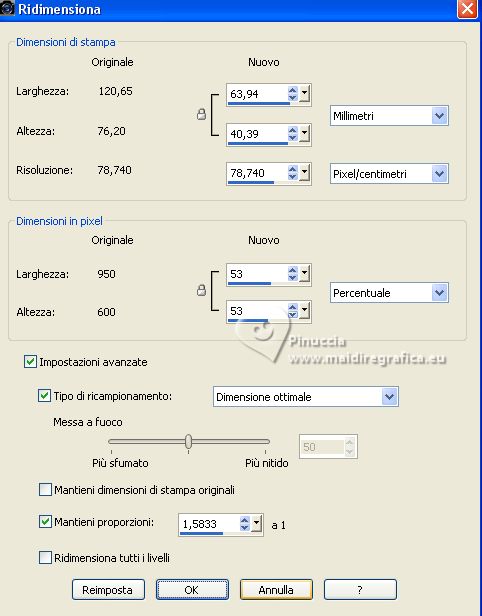
Cambia la modalitÓ di miscelatura di questo livello in Luminanza (esistente),
e abbassa l'opacitÓ al 77%.
Sposta  il tube in basso al centro. il tube in basso al centro.
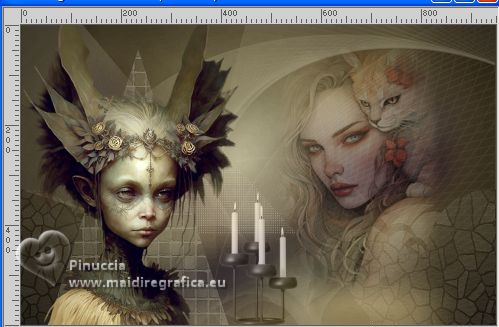
24. Livelli>Nuovo livello raster.
Attiva lo strumento Pennello 
Cerca e seleziona il pennello Ann_140115_Brush_004_Marion_tdstudio.PspBrush

Applica il pennello a destra, cliccando con il tasto sinistro del mouse,
per usare il colore chiaro di primo piano.
25. Cambia la modalitÓ di miscelatura di questo livello in Luminanza,
e abbassa l'opacitÓ al 65%.
26. Immagine>Aggiungi bordatura, 3 pixels, simmetriche, colore di primo piano.
Immagine>Aggiungi bordatura, 30 pixels, simmetriche, colore di sfondo.
Immagine>Aggiungi bordatura, 3 pixels, simmetriche, colore di primo piano.
27. Attiva lo strumento Bacchetta magica 
e clicca nel bordo di 30 pixels per selezionarlo.
Selezione>Innalza selezione a livello.
28. Effetti>Plugins>AFS IMPORT - sqborder2.
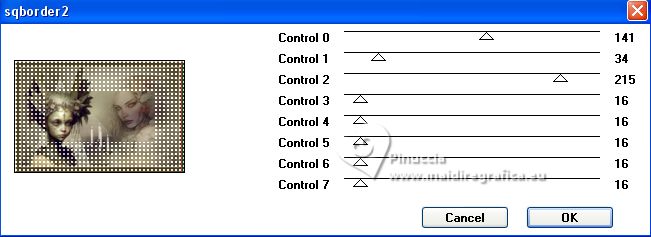
Cambia la modalitÓ di miscelatura di questo livello in Luce diffusa.
Selezione>Deseleziona.
29. Firma il tuo lavoro su un nuovo livello.
Livelli>Unisci>Unisci tutto e salva in formato jpg.
Per i tubes di questo esempio grazie .


Se hai problemi o dubbi, o trovi un link non funzionante,
o anche soltanto per un saluto, scrivimi.
1 Agosto 2023

|



 Traduzione francese/traduction française qui/ici
Traduzione francese/traduction française qui/ici le vostre versioni/vos versions qui/ici
le vostre versioni/vos versions qui/ici


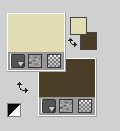


 l'immagine trasparente con il colore scuro di sfondo.
l'immagine trasparente con il colore scuro di sfondo.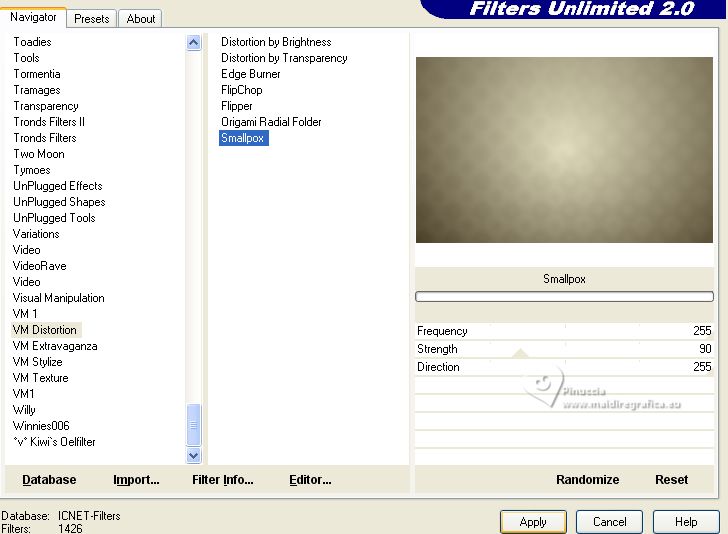
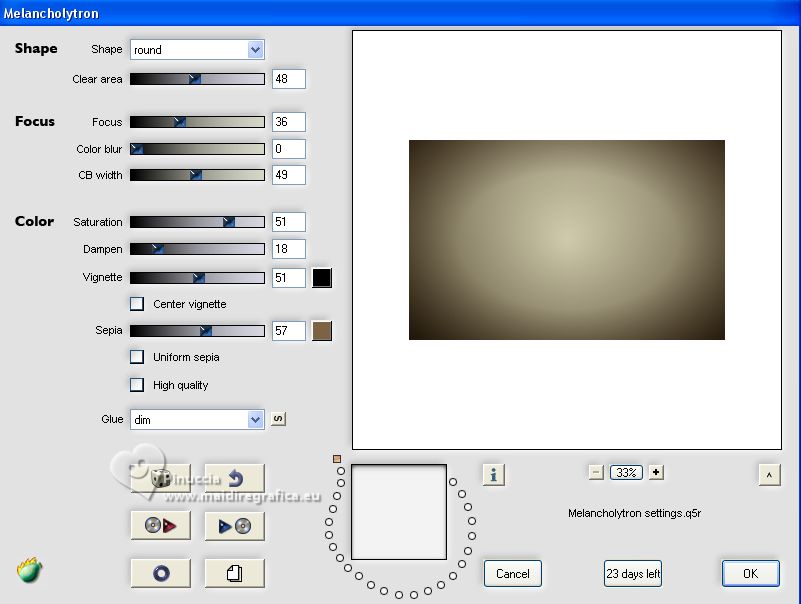
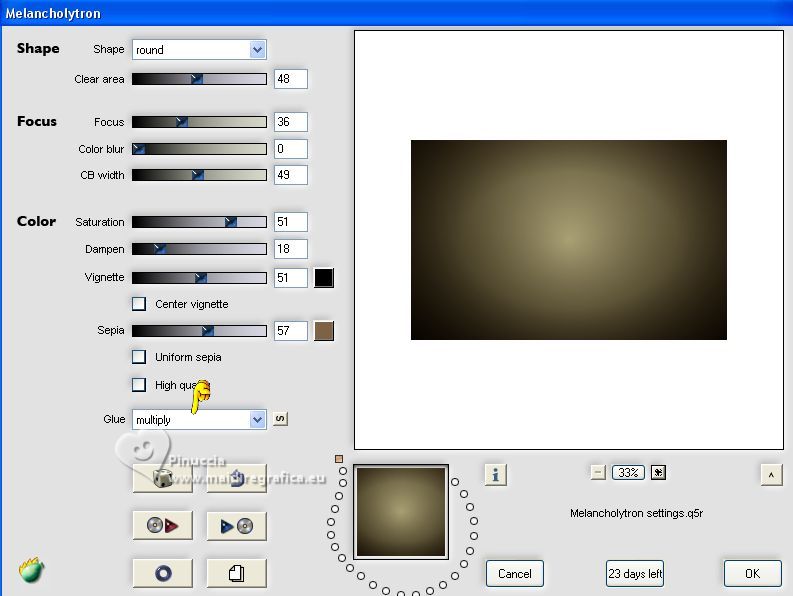
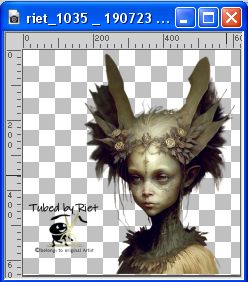
 l'immagine sulla destra,
l'immagine sulla destra,